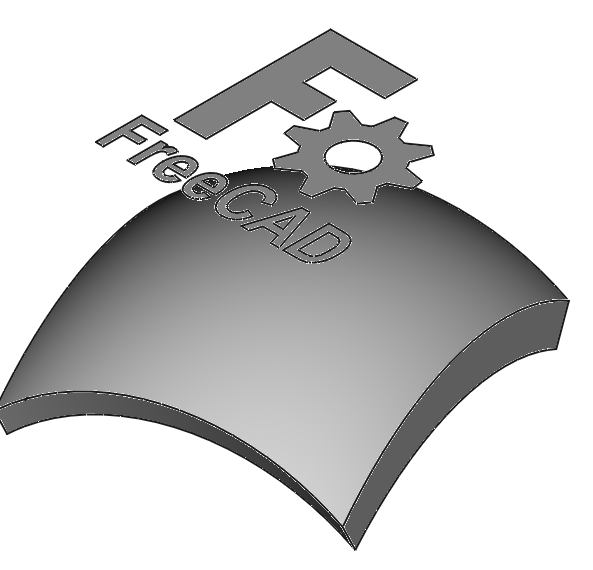Part ProjectionOnSurface/de
|
|
| Menüeintrag |
|---|
| Part → Erstelle Projektion auf Oberfläche... |
| Arbeitsbereich |
| Part |
| Standardtastenkürzel |
| Keiner |
| Eingeführt in Version |
| 0.19 |
| Siehe auch |
| Keiner |
Beschreibung
Der Befehl Part ProjektionAufOberfläche projiziert eine Form auf die Fläche eines anderen Objektst. Es kann beispielsweise eingesetzt werden, um Logos oder Textobjekte zu projizieren.
Projektion eines Logos auf eine gekrümmte Oberfläche
Anwendung
- Stelle sicher, dass du mindestens zwei Objekte in deinem Dokument hast; das "Quell" Objekt, das du projizieren möchtest, und das "Ziel" Objekt, auf das die Projektion erfolgen soll.
- Es gibt mehrere Möglichkeiten, den Befehl aufzurufen:
- Die Schaltfläche
Projektion auf Oberfläche erstellen... drücken.
- Den Menüeintrag Part →
Projektion auf Oberfläche erstellen... auswählen.
- Die Schaltfläche
- Das Aufgaben-Fenster Projektion auf Oberfläche wird geöffnet.
- Die Schaltfläche Projektionsoberfläche auswählen drücken und danach die "Ziel"-Fläche anklicken, auf der die Projektion erstellt werden soll.
- Dann die entsprechende Schaltfläche anklicken, um die Art des Unterelements auszuwählen, das dem Projektionsobjekt hinzugefügt werden soll.
- Fläche hinzufügen: Eine Ausgangsfläche auswählen.
- Kantenzug hinzufügen: Eine Ausgangskante. Der Befehl extrahiert dann den gesamten Kantenzug, zu dem die Kante gehört. Wird z.B. eine einzelne Kante eines Vielecks (Polygon) ausgewählt, wird das gesamte Vieleck projiziert.
- Kante hinzufügen: Eine Ausgangskanteauswählen. Der Befehl projiziert nur die ausgewählte Kante.
- Nachdem eine Schaltfläche gedrückt wurde, ein Unterelement in der 3D-Ansicht auswählen. Um die Auswahl wieder aufzuheben, dasselbe Element erneut auswählen.
- Ist die Auswahl zufriedenstellend, dieselbe Schaltfläche ...hinzufügen drücken, um den Auswahlmodus zu verlassen.
- Dann das entsprechende Auswahlfeld (Radio-Button) anklicken, um die Art der zu erstellenden Projektionsform zu wählen.
Alles anzeigen: Es werden alle Arten von geschlossenen Kantenzügen und Kanten auf der Zieloberfläche angezeigt. Wenn im vorherigen Schritt ein Unterelement "Fläche" ausgewählt wurde, wird eine Vorschau eines aus der Projektion extrudierten Festkörperobjekts angezeigt, die von dem Wert Extrusionshöhe abhängt.
Flächen anzeigen: Es wird eine Vorschau einer gefüllten Fläche auf der Zielfläche angezeigt. Dies funktioniert nur, wenn im vorherigen Schritt ein Unterelement "Fläche" ausgewählt wurde; wurde ein geschlossener "Kantenzug" ausgewählt, werden nur die Kanten (keine Fläche) als Projektion erstellt; wurde "Kanten" ausgewählt, werden nur diese Kanten als Projektion erstellt.
Kanten anzeigen: Es wird eine Vorschau der Kanten auf der Zielfläche angezeigt. Dies funktioniert unabhängig davon, ob im vorherigen Schritt ein Unterelement "Fläche", "Draht" oder "Kante" hinzugefügt wurde; selbst wenn eine gefüllte "Fläche" hinzugefügt wurde, werden nur die Kanten als Projektion erstellt.
- Die Schaltfläche OK drücken, um den Vorgang abzuschließen und das neue Projektionsobjekt zu erzeugen.
Hinweise:
- Die Projektionsrichtung wird automatisch aus der Kamerarichtung in der 3D Ansicht zum Zeitpunkt des Startens des Befehls übernommen.
- Um die Richtung zu ändern, bewege die Kamera, und drücke Aktuelle Kamerarichtung ermitteln.
- Alternativ drücke die X:, Y:, oder Z: Schaltflächen um die Projektionsrichtung auf die globalen Hauptachsen einzustellen, +X, -X, +Y, -Y, +Z, or -Z.
- Beachte jedoch, dass eine Änderung der Projektionsrichtung die Projektionsvorschau nicht automatisch aktualisiert; dazu musst du die Geometrie neu auswählen, indem du die Hinzufügen... Schaltflächen drückst und die Unterelemente erneut auswählst.
Optionen
- Extrusionshöhe: Dies ist die Höhe der festen Form, die durch Extrudieren der projizierten Fläche aus der Zielfläche und entlang des Negativs der Projektionsrichtung entsteht. Wenn die Projektionsrichtung beispielsweise entlang +Y
(0, 1, 0), wird die Extrusion in der Richtung -Y(0, -1, 0)erzeugt. Diese Volumenkörper Extrusion wird nur dann erzeugt, wenn das gewählte Unterelement eine geschlossene Fläche war, durch drücken der Fläche hinzufügen Schaltfläche, und durch Auswahl derAlles anzeigen Option.
- Festkörpertiefe: dies ist die Entfernung, um die das Projektionsobjekt entlang der Projektionsrichtung bewegt wird. Negative Werte verschieben das Objekt in die entgegengesetzte Richtung; dadurch kann eine Projektion erzeugt werden, die von der Zielfläche versetzt ist.
Begrenzungen
Der Projektionsalgorithmus ist manchmal nicht in der Lage, eine gültige Projektionsfläche zu erzeugen. In diesem Fall kann auch keine Vollprojektion erzeugt werden.
Wenn dies geschieht:
- Prüfe, ob deine Quellfläche gültig ist; versuche, das
PrüfeGeometrie Werkzeug für Anhaltspunkte ablaufen zu lassen.
- Prüfe, ob die Projektionsrichtung gültig ist. Kann die Quellfläche realistisch auf die Zielfläche projiziert werden? Würde eine gerade Projektion auf die Oberfläche treffen? Stelle die Kamera so ein, dass die Quellfläche vor der Zielfläche liegt, und versuche es erneut.
- Versuche, die Option
Kanten anzeigen zu verwenden. Werden die Kanten korrekt projiziert? Versuche, eine Fläche mit den Kanten von Hand zu erzeugen.
Die Projektion wird im Arbeitsbereich Part erstellt und ist nicht parametrisch. Ist ein parametrischer Arbeitsablauf erforderlich, findet man unter Projection class ein skriptgeneriertes Python-Objekt, das für Programmierungszwecke gedacht ist.
Verweise
- Forumsbeitrag: Flächen auf gebogene Oberfläche projizieren
Part-Arbeitsbereich 
- Grundkörper: Würfel, Kegel, Zylinder, Kugel, Torus, Grundelemente, Shapebuilder
- Objekte ändern: Boolesche Operationen, Vereinigung, Schnitt, Ausschneiden, Join features, Connect, Embed, Cutout
- Aufteilungswerkzeuge: Boolesche Fragmente, Slice a part, Slice, XOR, Part Defeaturing
- Verbund: Erzeuge Verbund, Verbund auflösen, Compound Filter; Extrudieren, Kanten abrunden, Drehen, Schnitt, Schnitte..., Abschrägen, Spiegelung, Ruled Surface, Sweep, Loft
- Offset-Werkzeuge: 3D Offset, 2D Offset, Dicke, Projection on surface
- Erste Schritte
- Installation: Herunterladen, Windows, Linux, Mac, Zusätzliche Komponenten, Docker, AppImage, Ubuntu Snap
- Grundlagen: Über FreeCAD, Graphische Oberfläche, Mausbedienung, Auswahlmethoden, Objektname, Voreinstellungseditor, Arbeitsbereiche, Dokumentstruktur, Objekteigenschaften, FreeCAD unterstützen, Spenden
- Hilfe: Anleitungen, Videoanleitungen
- Arbeitsbereiche: Std Base, Arch, Assembly, BIM, CAM, Draft, FEM, Inspection, Material, Mesh, OpenSCAD, Part, PartDesign, Points, Reverse Engineering, Robot, Sketcher, Spreadsheet, Surface, TechDraw, Test Framework